
【AI解析事例】アイスの購入額をブラウザだけで予測してみる
みなさん、こんにちは!ヒューマノーム研究所のえりこです。
ここ最近はとても暑い日が続いています...。35°Cを超えるような日は、クーラーの効いたお部屋でアイスを食べたくなります。私が今食べてみたいおうちアイスは、鹿児島・宮崎では明日から期間限定で販売されるゴディバ「南国白くまチョコレート」です。
ものすごく美味しそうなのですが、この気温ではゴディバショップから自宅まで持ち帰るのがなかなかハードル高そうで、そこが少し気になります。

さて、今回はせめて気持ちだけでも涼しくなれるように、アイスの購入額に関するデモデータを使った予測AIの作成事例をご紹介します!
AI作成とAIを使った予測は、ブラウザとインターネットがあれば、事前学習いらずで使えるノーコードAIツール「Humanome CatData(以下CatData)」を使います。ご紹介する内容は最後までBasicプランの範囲内でお試しいただけますので、よろしければ夏休みの勉強がてらチャレンジしてみてくださいね。
この記事だけでも一連の操作ができるようにご紹介していますが、操作方法でわからない点があった場合は、以下の記事を参考にしてみてください。
アイス購入額の予測AIを作ってみよう
それでは、数年分の月別にまとめたアイス購入にかかる支出額と平均気温についてまとめたデータを使って、月の平均気温を入力するとその月のアイス購入額を予測できるAIを作成していきます。
1. データの紹介
以下が今回のデモデータです。
データファイルには、以下に示した過去のアイス販売数とそれに関係するデータが入っています。
年月(2015年1月〜2019年12月)
その月のアイス購入にかかる支出額(円)
その月の平均気温(℃)

このデータから、CatDataを使ってアイス購入額を予測するAIを作成します。この先にプログラミングの話は一切出てきませんのでご安心ください!
2. データの下ごしらえ
CatDataへログインすると、ホーム画面が現れるので、左上にある「新規テーブルを作成」ボタンを押して、さきほどのデモデータをアップロードしてください(図2)。
「テーブル」ってなに?と思う方もいらっしゃるかと思います。
CatDataではアップロードされた表データを、より効率よくデータの加工や整形がしやすくなるようにCatData内で変換したものを「テーブル」と呼んでいます。今日はこれだけでも覚えて帰ってください🙏

アップロードしたら、列(縦方向のデータ)の型(整数、小数、文字列などの形式のこと)に問題がなさそうなことを確認し、「保存」をおします。
するとテーブルの利用目的を尋ねられます。それぞれの役割は以下の通りです。
「学習」:アップロードしたデータで、AIを作成したい
「予測」:アップロードしたデータで、予測を行いたい
「可視化」:アップロードしたデータで、グラフを作り、データの傾向を把握したい
今回は「AIを作成したい」ので、「学習」を選択し保存しましょう!(図3)

テーブルの利用目的が確定すると、「アクションセットの編集」という画面に移動します。ここでは「前処理」と呼ばれる、欠損値(値が漏れていて、何も入っていない箇所があるデータ)などを削除したり、データのない箇所を平均値で埋めたりなど、よいAIを作るために必要な下準備を行っています。
前処理をご存知ない方は、料理で言う「下ごしらえ」と考えていただけるとわかりやすいかもしれません。
料理は作る前に下ごしらえをしないと、美味しい仕上がりにはなりませんよね?下ごしらえをしなくてもそれなりのものはできますが、クオリティは少し下がってしまいます。
AIを作る時もおなじで、作る前に「前処理」というデータの下ごしらえをしてあげることで、より精度の高いAIができます!「データ分析では前処理の時間が8割を占める」と言われるくらい重要な工程で、業務で取り扱うような生データを使った解析では欠かせない処理です。
CatDataは、この手間のかかる前処理をシステムがお手伝いするので、さくさく行えます!地味に時間のかかる作業を簡単に進めることができますので、ぜひお手元の生データでお試しください。
今回は前処理をしなくても問題ない、綺麗なデータ(欠損値などが存在しないデータ)をご用意しました。そのため、「アクションセットの編集」画面では何もせず、確認・続行をクリックして、学習ページへそのまま進んでください(図4)。「データの下ごしらえ」はここで終了です。

3. データをAIに学習させる
ようやく、学習ページにたどりつきました!ここから準備したデータでAIを作成する工程に入ります。
まず、右上の「新規モデルの作成」ボタンを押します。
CatDataは、予測したい対象列(今回は「支出」)を選んで、右下にある「学習開始」ボタンをポチッとクリックするだけで、AIを作成できます(図5)。

データ量などによって、作成完了までの時間は異なりますが、今回はデータ量が少ないので、おおむね数秒〜数分程度になるかと思います。
ステータスが「完了」となっていたら、AIの作成は完了です(図6)!
画面をクリックするだけでAIができる時代が本当にきたんですね...。

アイス購入額を予測しよう!
4. お試し予測をしてみる
さてさて、これでAIを使って予測を行うことができます。早速作成したAIを試してみましょう。
お試し予測ができる「モデルを使う」画面へは、作成したモデル(≒AI)の「評価結果」ボタンをクリックして、評価結果ページに移動し「モデルを使う」をクリックすると移動できます(図7)。

「モデルを使う」ページの左側には「平均気温」を入力するエリアがあります。ここに気になる月の平均気温を入力すると、その気温の月のアイス購入予測額が表示されます。
試しに「33.5」と、ちょっと暑めな平均気温を入力して「予測を開始」ボタンを押してみましょう。するとその月のアイス購入額(=予測結果)が右側に表示されます(図8)!
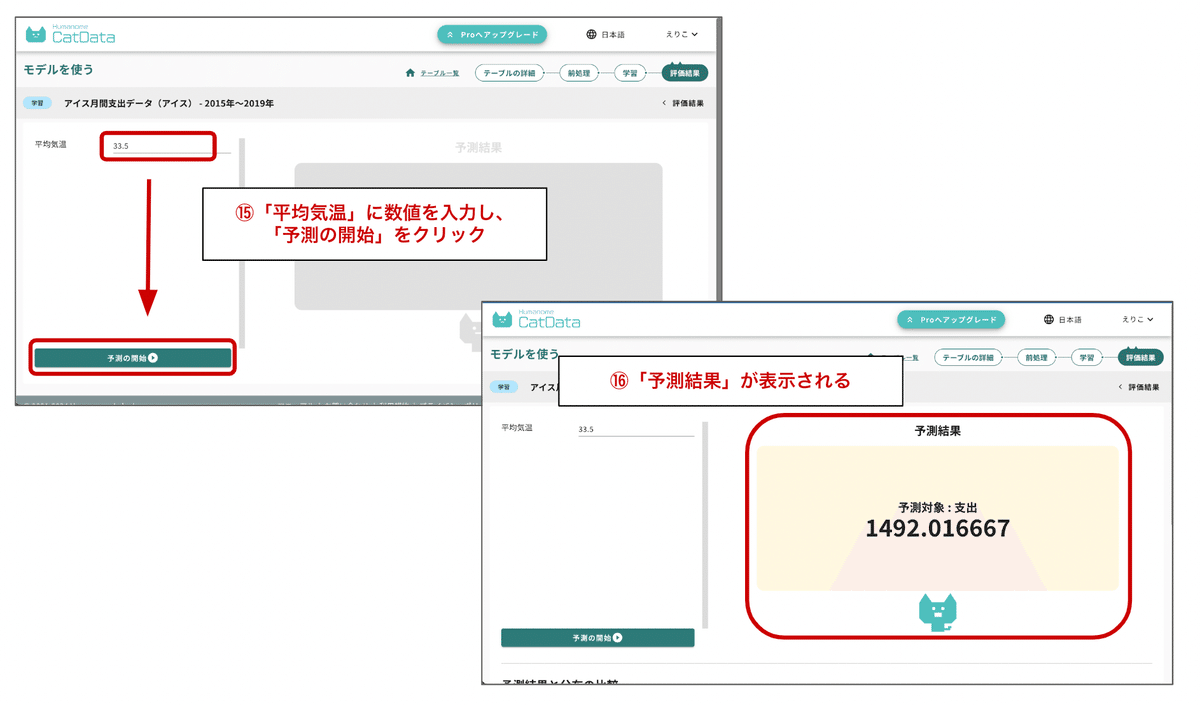
結果、平均気温が33.5℃の月は、1ヶ月で1,492円もアイスにつぎ込むことになりそう、と予測されました。

5. 予測はできた!! しかし…
さて、アイス購入額を予測してくれるAIを無事に作ることはできました。
しかし、私はここで気づいてしまいました。来月、8月の平均気温の予報って出るのだろうか...?と。

通常の天気予報では、明日の最高気温・最低気温などについてはかんたんにわかります。一週間天気予報などをみることで、来週の気温を把握することもできるでしょう。
しかし、来月1ヶ月の平均気温となると「例年と比較して◯度くらい違う」という粒度の話くらいしか見かけません。私が何を失敗したかというと、「予測時に必要とされるデータが、予測したいと考えている時に手元にあるのか?」について考えていなかったのです。
今回のアイスの例でいうと、明日の最高気温・最低気温であれば天気予報ですぐにわかります。
そのため、その日の最高気温・最低気温と各日のアイスへの支出データから「明日のアイス購入額」の予測AIをつくるのであれば、「予測するタイミングで、予測したい列(今回でいう「気温」)以外のデータがわかっている状態」が実現するので、無理なく使うことができます。
おわりに
ここまで、私のAI作成時にあるあるなうっかりをご紹介してきました😭
今回はうっかりをシンプルに説明するために、項目が3つしかないデータを使っていますが、実務でAIを作るときは、予測したい数値とひもづくデータを予測時に準備できるのか?まで含めて、多種多様なデータの集め方をじっくり検証する必要があります。
…最後に少々小難しい話を挟むことになってしまいごめんなさい。
この辺りの話は、近いうちにnoteで解説できればと思います。
この流れをすべてプログラミングで行うと手間がかなりかかりますが、ノーコードツールを使えば気軽に試せます。私のように失敗したとしても、すぐやり直せます!

会社でAIやDXを進めなければならず、今持っているデータをどう活かしたらいいのかわからない…、と悩まれている方は是非弊社にお問合せください。
無料オンライン相談会でいつでもお待ちしております!
データ解析・AI構築の初学者向け自習テキスト
表データを利用したAI学習テキスト(Humanome CatData)
画像・動画を利用したAI学習テキスト(Humanome Eyes)
AI・DX・データサイエンスについてのご質問・共同研究等についてはお気軽にお問い合わせ下さい!
